win10虚拟摄像头怎么关闭,Windows 10将传统的开始菜单和Windows 8的开始屏幕结合起来,创建了一个更加现代和个性化的开始菜单。它包括常用的应用程序、最近使用的文件以及对整个计算机的快捷访问。但是有的用户们想要知道win10虚拟摄像头关闭方法介绍的内容,下面就是具体的win10虚拟摄像头关闭方法介绍。

win10虚拟摄像头怎么关闭
1、打开设备管理器:右键点击“开始”菜单,选择“设备管理器”。
2、在设备管理器中,找到“摄像头”或“图像设备”类别,并展开它。
3、在列表中找到虚拟摄像头设备,可能会显示为“虚拟摄像头”、“虚拟摄像设备”或其他类似的名称。
4、右键点击虚拟摄像头设备,选择“禁用设备”。
5、在弹出的确认对话框中,点击“是”以禁用虚拟摄像头。
完成上述步骤后,虚拟摄像头将被禁用,您的应用程序将无法访问或使用它。如果您想重新启用虚拟摄像头,只需重复上述步骤,但选择“启用设备”即可。








 ScreenshotX(截图工具) V1.0 官方版
ScreenshotX(截图工具) V1.0 官方版
 OpenAudiblev2.2破解版(附破解补丁)
OpenAudiblev2.2破解版(附破解补丁)
 天正软件插件T20 V9.0 官方最新版
天正软件插件T20 V9.0 官方最新版
 Sugar Bytes Graindad(切片颗粒效果器) V1.0.1 官方版
Sugar Bytes Graindad(切片颗粒效果器) V1.0.1 官方版
 讯飞语音输入法v2.1.1708电脑版
讯飞语音输入法v2.1.1708电脑版
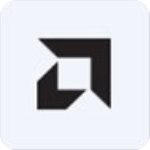 AMD Radeon Software 2020官方版v20.4.2
AMD Radeon Software 2020官方版v20.4.2
 漫威蜘蛛侠重制版简体中文补丁LMAO汉化版 V1.0 免费版
漫威蜘蛛侠重制版简体中文补丁LMAO汉化版 V1.0 免费版
 上马不喊话工具 V1.0 绿色免费版
上马不喊话工具 V1.0 绿色免费版